Deezer音楽は、CD音質で曲を再生できるストリーミング音楽配信サービスとして、2017年に日本に上陸しました。Deezerのプレミアムに加入すると、音楽をダウンロードすることができますが、ダウンロードした音楽にはDRM保護がかかっているため、Deezerアプリがなければオフライン再生することはできません。Deezerの音楽を無制限にオフライン再生したい場合、まず音楽のDRM保護を解除して、曲の形式をMP3に変換しておく必要があります。ここでは、Deezerの音楽をMP3に変換する方法を紹介しますから、必要な場合、参考にしてください。

方法1、「Tunelf Deezer音楽変換」でDeezerをMP3に変換
「Tunelf Deezer音楽変換」は、Deezer音楽のDRMを解除して形式を変換する専用のソフトです。その強力な機能のおかげで、Deezer音楽を5倍速でMP3に変換でき、しかも変換後には曲のID3タグとメタデータも保持できます。
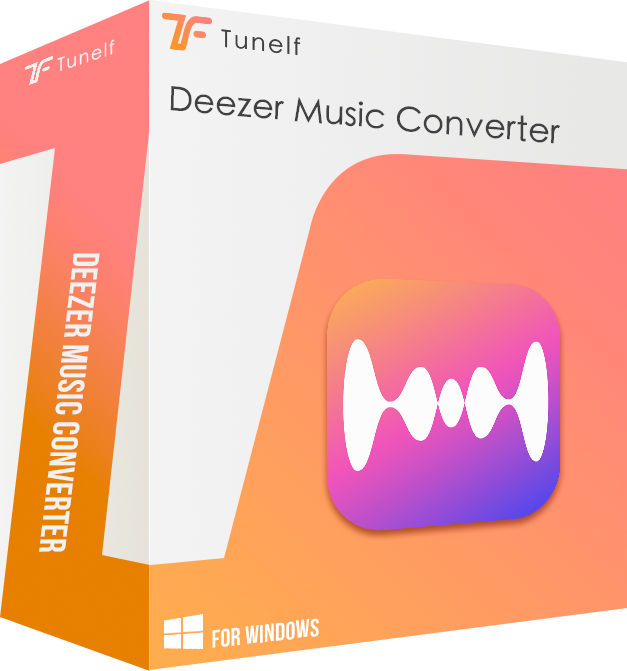
「Tunelf Deezer音楽変換」の特徴
- Deezerの曲、アルバム、プレイリスト、ポッドキャスト、ラジオをダウンロード
- Deezer音楽をMP3及び他の音声フォーマットに一括で変換
- Deezer音楽トラックの元の音質とID3タグを保持
- Deezer音楽のDRM保護と広告を5倍の速度で削除
以下のステップに従い、「Tunelf Deezer音楽変換」でDeezerをMP3に変換してください。
ステップ1「Tunelf Deezer音楽変換」をダウンロードして、インストールする
上記の「ダウンロード」ボタンをクリックして、「Tunelf Deezer音楽変換」をダウンロードして、そしてソフトをインストールします。
ステップ2「Tunelf Deezer音楽変換」を起動して、曲を導入する
「Tunelf Deezer音楽変換」を起動すると、Deezerアプリも自動的に起動します。(Deezerアプリが必要ですから、事前にそれをインストールしたことを確認してください。)そして、Deezerアプリの曲やプレイリストの所で「…」をクリックして、「シェア」を選択して、「コピー」をクリックします。次に、コピーしたリンクをTunelfの検索バーに貼り付けて、「+」をクリックします。
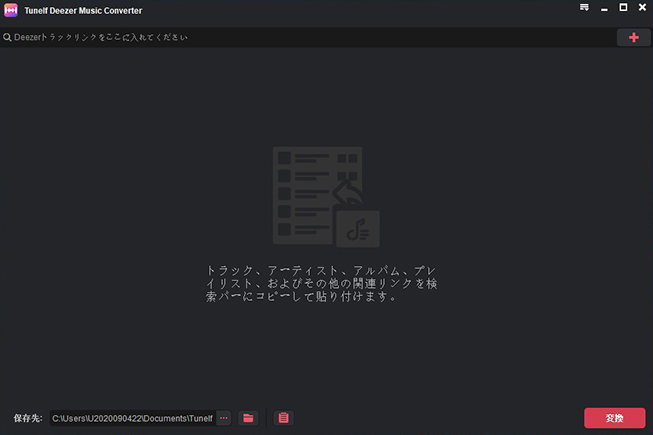
ステップ3 出力形式やパラメーターを設定する
「Tunelf Deezer音楽変換」に曲を追加した後で、Tunelfの右上のメニューバーに移動して、「環境設定」を選択します。そして、ポップアップウィンドウで「変換」項目を選択すると、出力形式、チャンネル、ビットレート、サンプルレートなどの設定があります。出力形式はMP3に設定することをおすすめします。
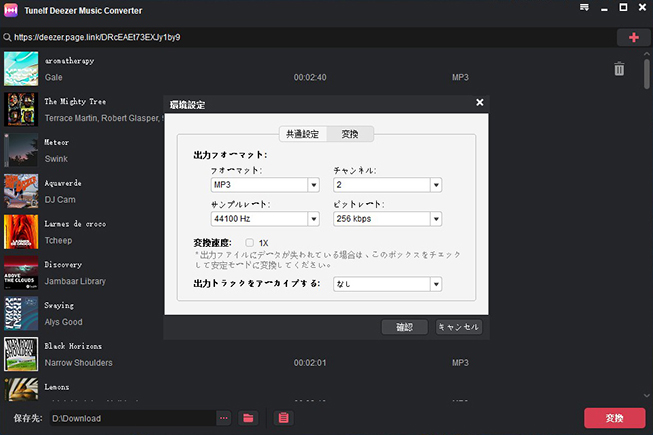
ステップ4 曲の変換を開始する
「Tunelf Deezer音楽変換」の右下の「変換」をクリックして、曲の変換を開始します。変換後、「歴史」で変換した曲が見えます。
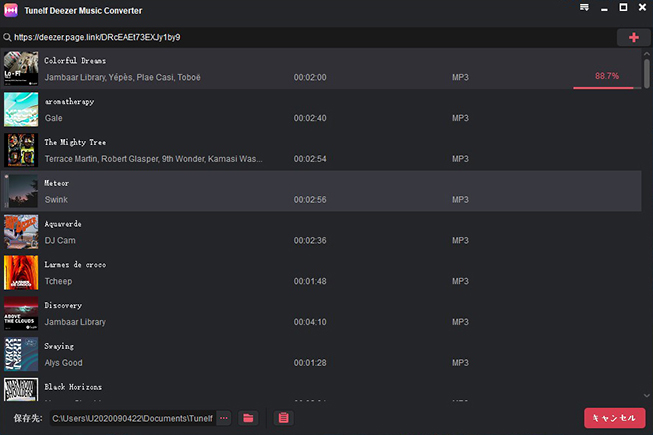
方法2、「TunesKit Audio Capture」でDeezerを録音形式でMP3に変換
ここでお勧めするツールは、ストリーミングミュージックレコーダーである「TunesKit Audio Capture」です。これは、特にストリーミング音楽サービスで最も便利なオーディオ録音ツールの1つです。このツールを使用すると、コンピューターで再生されているオーディオを録音できます。録音が停止したら、MP3などの別の形式で録音を保存することを選択できます。
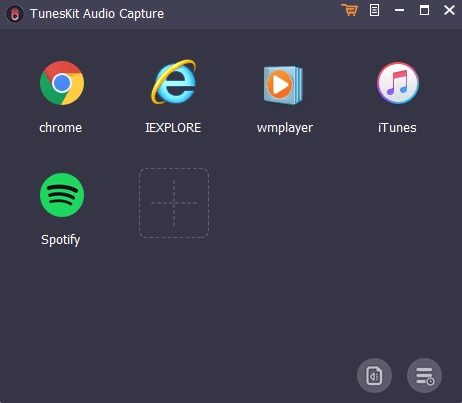
Deezerの曲をMP3に録音する手順:
ステップ1.「TunesKit Audio Capture」を起動して、「+」ボタンをクリックして、DeezerをTunesKitの録音源に追加します。
ステップ2.「Format」ボタンをクリックして、出力形式やパラメーターを設定します。
ステップ3.Deezerで曲を再生して、数秒が経つと「TunesKit Audio Capture」が再生中の曲を録音し始めます。
ステップ4.各トラックの後ろにある「Edit」ボタンをクリックして、オーディオのカスタマイズサービスを開き、編集したすべての音楽トラックをコンピューターに保存します。
方法3、「Joyoshare VidiKit」でDeezerを録音形式でMP3に変換
「Joyoshare VidiKit」は、主にユーザーがオーディオとビデオをカット、録音、分割、マージできるように設計された強力なビデオツールボックスです。このツールは、Deezerアプリで再生している曲を、ID3タグを維持しながら録音できます。また、録音後にノイズや不要なトラックを削除し、効果音やイコライザーを追加することもできます。
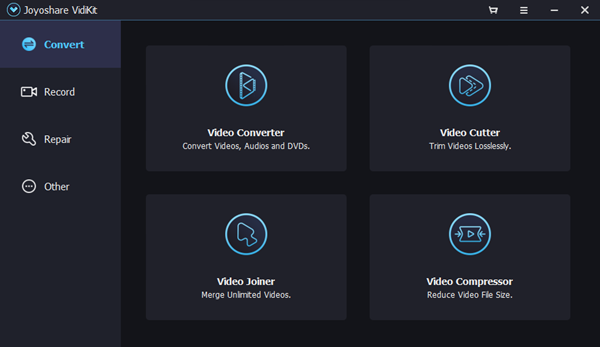
Deezerの曲をMP3に録音する手順:
ステップ1.「Joyoshare VidiKit」を起動して、メニューバーに移動して録音源を選択します。
ステップ2.「Joyoshare VidiKit」の左下の「Format」をクリックして、出力形式をMP3に設定します。そして、コーデック、チャンネル、ビットレート、サンプルレートを設定できます。
ステップ3.Deezerで音楽を再生して、「Start Recording」をクリックして録音を開始します。
方法4、「Audacity」でDeezerを録音形式でMP3に変換
「Audacity」は、オーディオを録音し、音声をカットしたり結合したりすることができるプロのソフトウェアです。以下の3つのステップに従い、Deezerの曲をMP3に録音方式で変換します。
ステップ1.「Audacity」を起動し、そしてDeezerを起動します。「Audacity」の左上にある赤の「録音」ボタンをクリックし、Deezerで曲を再生します。

ステップ2.Deezerの曲の再生が完了した後、「Audacity」の左上にある「一時停止」ボタンをクリックします。
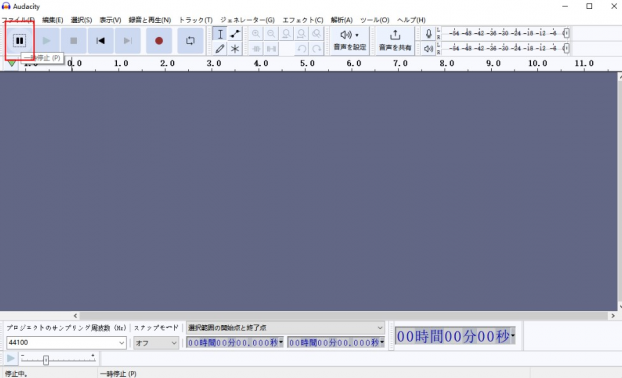
ステップ3.「Audacity」の左上のメニューバーの「ファイル」をクリックし、「書き出し」>「MP3として書き出す」を選択します。
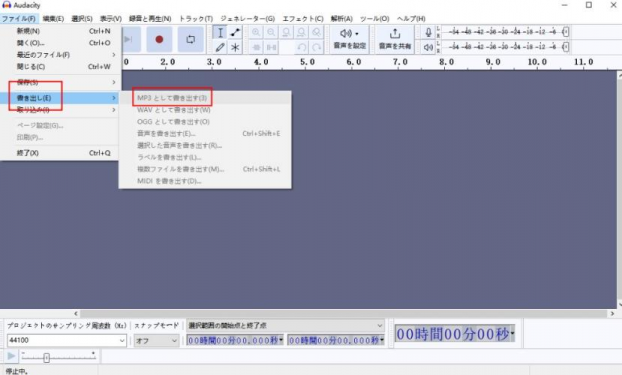
まとめ
上記の方法のおかげで、Deezerの音楽をMP3に簡単に変換できます。「Tunelf Deezer音楽変換」、「TunesKit Audio Capture」、「JoyoShare VidiKit」、「Audacity」のいずれであっても、DeezerをMP3に変換するのに完璧に機能します。その後、変換されたDeezer音楽ファイルを好きなデバイスに転送して再生できます。ご要望に応じて、最も適したものをお選びください。
製品を取得:
製品を取得:







